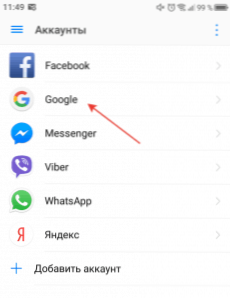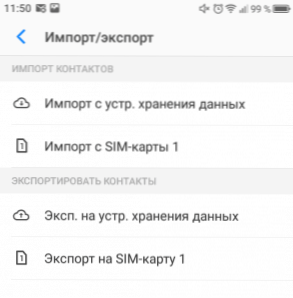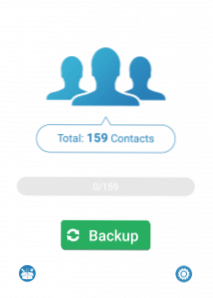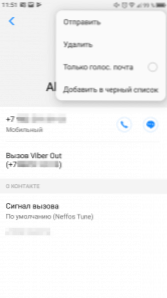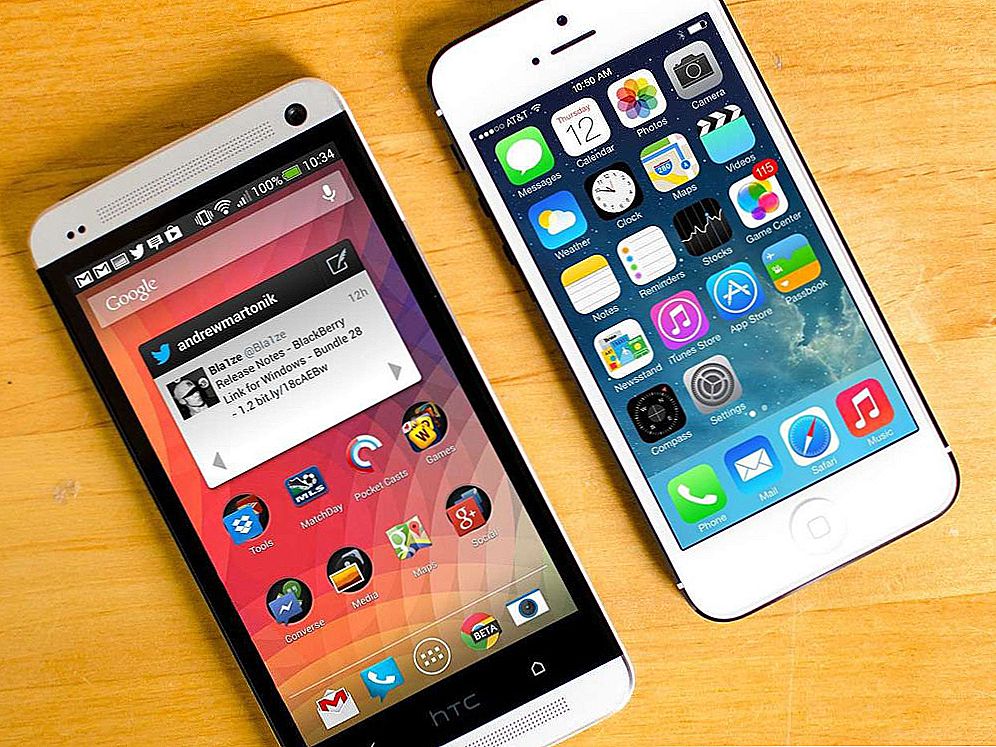Nemusel som nič vymýšľať: existujú najmenej tri spôsoby, ako skopírovať kontakty z Androidu na Android. Použil som prevod cez kartu SD, môžete prísť s inou.
SSD, set-top boxy Smart TV, herné grafické karty, procesory pre počítače, multifunkčné zariadenia, antivírusy, smerovače, Wi-Fi zosilňovače, smartphony až do 10 000 rubľov
Synchronizovať cez Google
Ak sa práve presuniete z jedného telefónu na iný, pričom budete mať rovnaký účet Google, nebudú to žiadne ťažkosti. Zapnite ho skôr, ako vypnete starú synchronizáciu kontaktov smartfónu, počkajte trochu a pridajte záznamy do pamäte nového zariadenia. Teraz to isté, ale trochu podrobnejšie:- Otvorte nastavenie na starom telefóne.
- Prejdite na sekciu "Účty".
- vybrať účet Google.
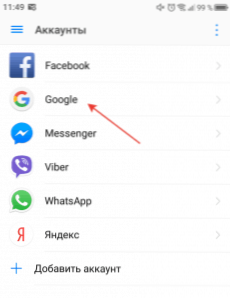
- Zapnite synchronizáciu kontakty alebo ho spustite znova manuálne, ak je už povolené.
- Počkajte na dokončenie synchronizácie.
Synchronizácia vyžaduje prístup na internet.Môžete použiť mobilné dáta alebo Wi-Fi - nie je žiadny rozdiel, množstvo prenášaných informácií nie je tak veľké, aby ste sa mohli obávať.

Aby ste sa uistili, že kontakty sú uložené na serveri, môžete otvoriť webové stránky Google v ľubovoľnom prehliadači, prihlásiť sa pomocou účtu, ktorý používate vo svojom telefóne a prejsť na aplikáciu Kontakty.

Po uložení záznamov na serveroch môžete povoliť synchronizáciu na novom zariadení:
- Otvorte nastavenie nového telefónu.
- Prejdite na sekciu "Účty".
- pridať profil Googlektoré ste použili na starom smartphone.
- Zapnite synchronizáciu kontakty.
Krátke čakanie - a teraz sa celý telefónny zoznam presunul do pamäte iného zariadenia. Teraz môžete čistý starý smartphone zo všetkých dát s čistým svedomím.
Kopírovať na SIM alebo microSD
Ak chcete vytvoriť iný účet v novom telefóne alebo nechcete synchronizovať prostredníctvom serverov Google, použite kopírovanie kontaktov na kartu SIM alebo microSD. Aj tu nie je nič zložité.Kontakty môžu byť pôvodne uložené v pamäti SIM karty. Ak sú však jednotlivé záznamy uložené v pamäti telefónu, budú musieť byť vopred vyvezené.
Môžete to urobiť takto:
Pozri tiež:
- Ako preniesť kontakty z Androidu (Kontakty Google) do nového telefónu v systéme Windows Phone 8?
- Ako obnoviť kontakty v systéme Android
- Odhlásenie sa z účtu Google v systéme Android: odstránenie, zmena hesla alebo resetovanie nastavení?
- WhatsApp pre počítač: 2 možnosti používania mobilného messenger na počítači
- Vymazať pamäť Android: osvedčené a bezpečné spôsoby
- Otvorte zoznam kontaktov na starom telefóne.
- Nájdite sekciu správa kontaktov v ponuke.
- Zadajte podponuku "Import a export".

- Vyberte, ak chcete exportovať kontakty na SIM karta.
- Vyberte SIM kartu a nainštalujte ju do iného telefónu.
- Prejdite do zoznamu kontaktov a spustite ich import z SIM karta.
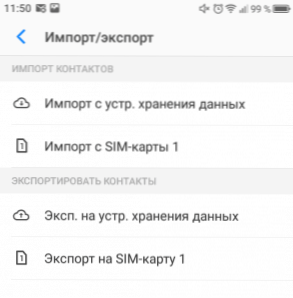
Hlavnou nevýhodou tejto metódy je obmedzené množstvo pamäte SIM karty. Nie je možné nahrávať viac ako 200 čísel. Existuje však jedna veľmi dôležitá výhoda: môžete vložiť SIM kartu do ľubovoľného telefónu a okamžite získať prístup k uloženým číslam.
Neinštalujem svoju SIM kartu do iných telefónov, preto na ňu neuchovávam čísla (najdôležitejšie sú vždy v pamäti). Ak chcete preniesť kontakty, zvolil som si podobnú metódu ako ukladanie bez synchronizácie, ale nie na kartu SIM, ale na pamäťovú kartu. Postup je takmer rovnaký:
- Otvorte ponuku správa kontaktov na starom telefóne.
- vybrať exportovať záznamy na externé médiá.
- Vyberte kartu microSD a nainštalujte ju do nového smartphonu.
- Prejdite do kontaktov a nasledujte import z externých médií.
Celý postup trvala dve minúty, pretože som hľadal klip, aby som vytiahol zásobník na novom telefóne. Rýchle, spoľahlivé a bez akýchkoľvek serverov Google.
Používanie aplikácií tretích strán
Ak chcete niečo neobvyklé, použite aplikáciu MCBackup - Moje kontakty zálohovanie. Je distribuovaný pod licenciou na trhu Play. Princíp fungovania je rovnaký ako pri kopírovaní na SIM kartu alebo microSD, jednoducho nemusíte odstraňovať a vkladať čokoľvek. Zálohovali sme, poslali sme poštou, uložili sme - to je všetko.- štart Moje kontakty zálohovanie.
- Poskytnúť prístup k zoznamu kontaktov.
- Stlačte obrovské zelené tlačidlo "Zálohovanie ".
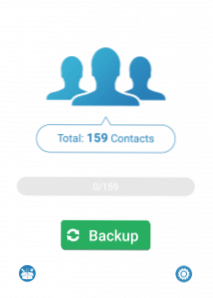
- špecifikovať e-mail, Ktorý by mal byť odoslaný archív so záznamami.
- Otvorte prijatý list na novom telefóne a uložte priložený súbor s kontaktmi.
Veľmi divoké metódy ako prenos kontaktov cez Bluetooth alebo používanie počítača nebudú brané do úvahy, pretože sú nepohodlné a vôbec nie rýchle. Ak poznáte iné metódy, ktoré sú lepšie ako navrhované, nezabudnite ich zdieľať s nami.
Presuňte jednotlivé kontakty
Niečo, čo sa týka hromadnej migrácie kontaktov. Čo robiť, ak potrebujete previesť iba niekoľko kontaktov? Existujú dva spôsoby:
- Skopírujte číslo a odošlite ho prostredníctvom SMS alebo iným spôsobom.
- Obráťte sa na kontakt, zavolajte ďalšie menu, kliknite na tlačidlo Odoslať a vyberte jednu z dostupných metód.
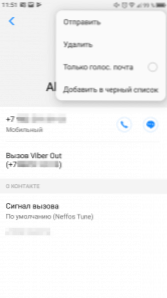
- Ako nastaviť bezplatné kanály v inteligentnej televízii
- Vymazať pamäť v systémoch Android: overené metódy
- Kalibrácia batérie notebooku
- Čo je to UEFI a ako je to lepšie ako BIOS?
- Ako vytvoriť zálohy systému Windows 10 na stroji a prečo?
- Ako urýchliť načítanie systému Windows 10
- Ak sa video pri prehrávaní online spomalí
Aký je rozdiel? Ak skopírujete číslo, druhá osoba dostane len tieto čísla. Ak úplne odošlete kontakt, príjemca bude mať celú kartu z telefónneho zoznamu s menom a ďalšími informáciami. Môžete odosielať kontakty prostredníctvom SMS, e-mailu, instant messengerov, Bluetooth - vo všeobecnosti stačí vybrať pohodlný spôsob.